「お知らせ」と「インフォメーション」をデザインをします。
管理画面の下方に利用できる独自変数タグが記載されています。画面に記載のない変数タグはご利用できません。
「お知らせ」と「インフォメーション」のデザインを設定
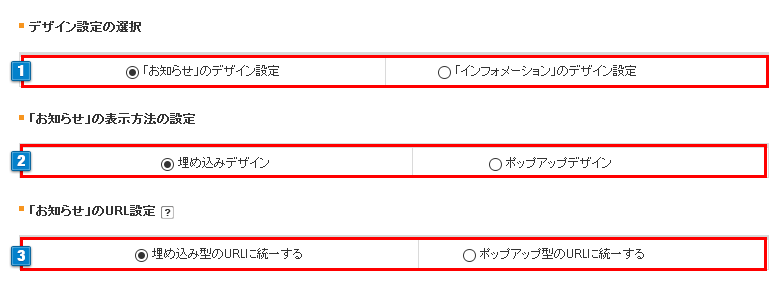
- 1デザイン設定を選択します。「お知らせ」か「インフォメーション」のいずれかを選択します。
- 21で「お知らせ」を選択した場合、「埋め込みデザイン」か「ポップアップデザイン」を選択します。
「埋め込みデザイン」を選択すると、サイトのコンテンツとして表示し、URLが利用できます。
「ポップアップデザイン」を選択するとポップアップウィンドウで表示になります。 - 31で「お知らせ」を選択した場合、URL設定を選択します。
Googleに対して、「埋め込み型URL」か「ポップアップ型URL」のどちらを優先的にインデックスするか、通知できます。
・埋め込み型URLの例: http://[ドメイン名]/new/yyyy-mm-dd-hhmmss.html
・ポップアップ型URLの例: http://[ドメイン名]/html/notice.html?date=yyyymmddhhmmss&db=[ショップID]
統一されたページURLは、検索結果上でも優先表示するようにリクエストされます。
また、ページランク等の評価を集中させてGoogleに効果的なSEOを施すことができます。
※ Googleでのインデックス情報が集約されるには、通常4週間~6週間掛かると言われています。
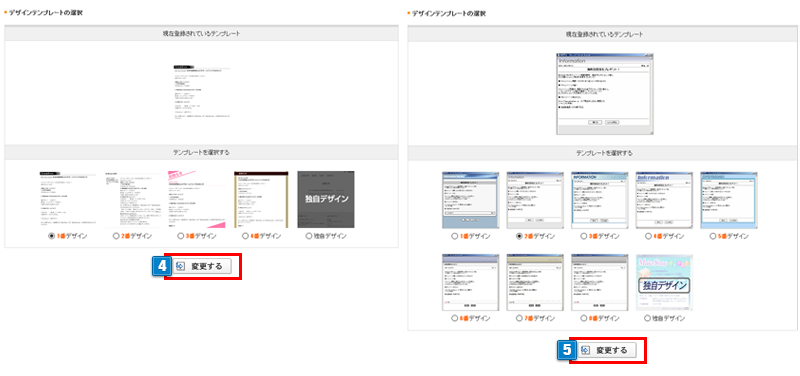
- 41で「お知らせ」→2で「ポップアップデザイン」を選択した場合、
「お知らせ」ポップアップ画面のテンプレートが表示されます。ラジオボタンより選択し、「変更する」ボタンで決定します。 - 51で「インフォメーション」を選択した場合、
「インフォメーション」ポップアップ画面のテンプレートが表示されます。ラジオボタンより選択し、「変更する」ボタンで決定します。
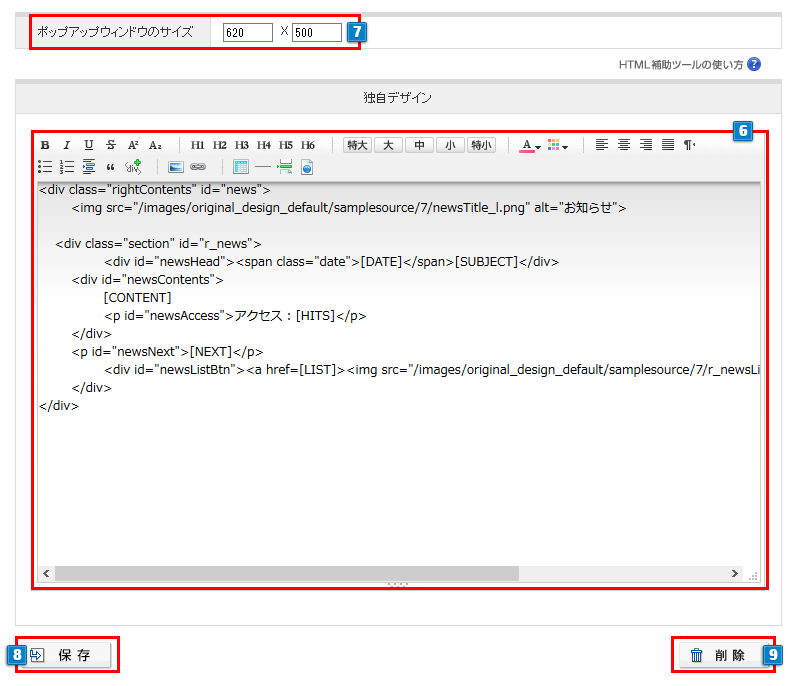
- 64または5で「ショップデザイン」テンプレートを選択した場合、ショップデザインのページソース記入欄が表示されます。
ソースを記入することでオリジナルのデザインに変更することができます。 - 75で「ショップデザイン」テンプレートを選択した場合、ポップアップウィンドウのサイズが設定できます。
- 8入力内容を保存します。
- 96の入力内容を削除します。


 お知らせ・インフォ管理
お知らせ・インフォ管理

